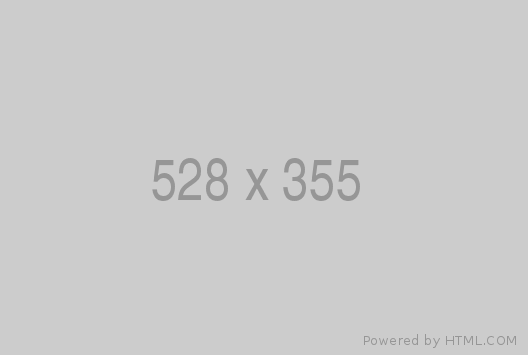|
Um ASG Demo weiter zu benutzen, erlauben Sie bitte Cookies in Ihrem Browser.
Cookies sind nur ein sehr kleines Stück Text, kein Plug-In oder Programm. Nur diese können einem Webserver sagen, ob Sie vorher schon dort gewesen sind.
Wir benutzen keine Cookies um Ihre persönliche Information zu speichern. Sondern wir benutzen Sitzung-Cookies um die Fährte Ihrer Login-Situation zu behalten (als eine Sicherheitsvorkehrung und um Ihre Privatsphäre zu schützen, werden Sie nach einigen Minuten der Inaktivität automatisch ausgeloggt).
Welche Art von Browser benutzen Sie?
Internet Explorer
Internet Explorer 6.x:
-
Im Internet Explorer klicken Sie auf "Extras" oben im Fenster.
-
Wählen Sie "Internetoptionen".
-
Klicken Sie auf den "Sicherheit " Tab.
-
In der Mitte, finden Sie "Inhalt" Knopf. Klicken Sie darauf.
-
Stellen Sie sicher, dass "Automatische Cookiebehandlung aufheben " angeklickt ist.
-
Klicken Sie dann auf "Erweitert", und wählen Sie die Option "Alle Cookies akzeptieren".
-
Ebenso bei "Cookies pro Sitzung annehmen" wählen Sie "OK".
-
Nach Beenden der Einstellungen zwei Mal mit OK bestätigen.
-
Schliessen Sie Internet Explorer und starten Sie den Browser neu
Internet Explorer 5.x (Windows):
-
Vom Extras-Menü Klicken Sie auf [Internet Options]
-
Klicken Sie den [Security] Tab.
-
Klicken Sie den [Custom Level] Knopf.
-
Klicken Sie den "Inhalt" Knopf.
-
Scrollen Sie runter im Fenster um die Cookies Einstellungen zu finden.
Erlauben Sie dass Cookies auf Ihrem PC gespeichert werden.
Erlauben Sie nicht dass Cookies pro Sitzung gespeichert werden.
-
Erlauben Sie Ihre Cookies in jedem Gebiet.
-
Klicken Sie [OK].
-
Schliessen Sie Internet Explorer und starten Sie den Browser neu
Internet Explorer 5.x (Macintosh):
-
Klicken Sie "bearbeiten"
-
Wählen Sie Einstellungen
-
Unter den "Erhaltenen Akten" Einstellungen, wählen Sie "Cookies"
-
Unter "Cookies Erhalten:" wählen Sie einen beliebegen Level an Sicherheit
-
Klicken Sie OK um zu beenden
Netscape
Netscape Navigator 7.x
-
Klicken Sie auf "Bearbeiten" in der Toolbar.
-
Klicken Sie auf "Einstellungen"
-
Klicken Sie den "Privacy and Security" Knopf; öffnen Sie die Liste um alle Kategorien zu sehen.
-
Klicken Sie Cookies
-
Drei Möglichkeiten werden angezeigt. Machen Sie folgendes:
-
Checken Sie "Enable all cookies" (Alle Cookies erlauben)
-
Wenn Sie benachrichtigt werden wollen, wenn eine Website ein Cookie setzen will, wählen Sie: "Warn me before accepting a cookie." ( vor dem Annehmen jedes Cookies warnen).
TIPP:
Wenn die Änderungen hier unten beschrieben für Sie nicht funktionieren, schliessen Sie bitte den AOL-Browser und nutzen Sie ASG Demo am besten mit dem Internet-Explorer oder Netscape.
Richtiges Erlauben von Cookies mit AOL 9.0:
-
Klicken Sie bitte auf das AOL "Einstellungen" Zeichen am Kopf Ihres AOL-Fensters.
-
In den "Essentials" Einstellungen, klicken Sie auf "Internet [Web] Options"
-
Klicken Sie auf "Privacy"
-
Klicken Sie den "Advanced" Knopf
-
Vergewissern Sie, dass "Override automatic cookie handling" angeklickt ist.
-
Erst- und Dritt-Partei Cookies sollten auf "Annehmen" gestellet sein
-
Wählen Sie "Always allow session cookies"
-
Klicken Sie "OK"
-
Klicken Sie "Bestätigen" und dann auf "OK"
-
Verlassen Sie AOL und starten den PC neu (Wichtig! Bitte unbedingt einhalten)
-
Vom Menü oben wählen Sie "Einstellungen".
-
Klicken Sie die "Privacy" Kategorie.
-
Wählen Sie "Alle Cookies Annehmen".
-
Im normalen Cookies Menü, wählen Sie "Automatisch alle Cookies annehmen".
-
Im Dritt-Partei Menü, wählen Sie "Automatisch alle Cookies annehmen".
-
Klicken Sie "OK".
-
Wählen Sie Tools (Werkzeug) | Einstellungen... vom Hauptmenü.
-
Wählen Sie Privacy links in den Einstellungen.
-
Wählen Sie die Cookies Einstellungen rechts.
-
Wählen Sie "Enable Cookies."
-
Wählen Sie "for the originating website only."
-
Vom Safari Menu, wählen Sie Einstellungen.
-
Klicken Sie den Sicherheits Icon.
-
In der "Cookies akzeptieren" Liste, wählen Sie "immer" oder nur von Seiten zu denen Sie navigieren.
Ändern Sie Ihre Security/firewall/anti-Virussoftware Einstellungen.
Security/firewall/anti-Virussoftware kann manchmal beeinflussen, wie Browser Cookies handhaben. Bitte stellen Sie sicher, dass Sie "Cookies" in Ihrer Software erlauben, oder fügen Sie "aspireglobaldemo.com" Ihrer "sicheren Domain-Liste hinzu."
Zone Alarm
-
In Zone Alarm, wählen Sie "Privacy".
-
Unter "Cookie Control", Klicken Sie "Beutzerdefiniert"
-
In "Custom Privacy" Einstellungen:
-
Entfernen Sie die Einstellung "Blockieren von Sitzungs-Cookies"
-
Entfernen Sie die Einstellung "Blockieren von Dauer-Cookies"
-
Entfernen Sie die Einstellung "Remove private header information".
-
Entfernen Sie die Einstellung "Cookies Ablaufen lassen"
-
Klicken Sie OK.
Norton Personal Firewall
-
Doppel-Klicken Sie den Norton Personal Firewall icon im System-Tray.
-
Klicken Sie auf die offene Einstellung im Pop-Up Menü.
-
Klicken Sie auf den Einstellungs-Icon im Norton SystemWorks Menü.
-
Klicken Sie auf die Personal Firewall-Einstellungen im Optionen Menü.
-
Klicken Sie auf die Fortgeschritten Einstellungen-Taste unten im Norton Persönliche Firewall Menü.
-
Stellen Sie sicher, dass Sie in dem "Web"-Tab sind. Sie finden vielleicht schon mehrere Seiten dort eingetragen.
-
Klicken Sie unten am Fenster auf den "diese Seite einfügen" Knopf.
-
Sie werden "aspireglobaldemo.com" (ohne die Zitate) als eine neue Domain eingeben müssen. Dies sollte den Standardregeln-Teil dieses Fensters automatisch aktivieren.
-
Stellen Sie sicher, dass die "Cookies" und Empfehler (unter Browsing Privacy), als eine Standardregel die aspireglobaldemo.com Domain erlauben, eingestellt sind.
-
Klicken Sie OK, dann klicken Sie wieder OK.
McAfee Privacy Service
-
Klicken Sie mit der rechten Maustaste den roten "M" Icon neben der System Uhr.
-
Klicken Sie "Privacy Service."
-
Klicken Sie "Optionen."
-
Das McAfee Privacy-Dienst Fenster erscheint. Klicken Sie den "Cookies"- Knopf.
-
Geben Sie alle Webseiten ein, von denen Sie "Cookies" gern erlauben würden.
-
Klicken Sie "Einfügen".
-
Sobald Sie alles vervollständigt haben, schließen Sie das Fenster.
<< Zurück zur Hilfeübersicht
|